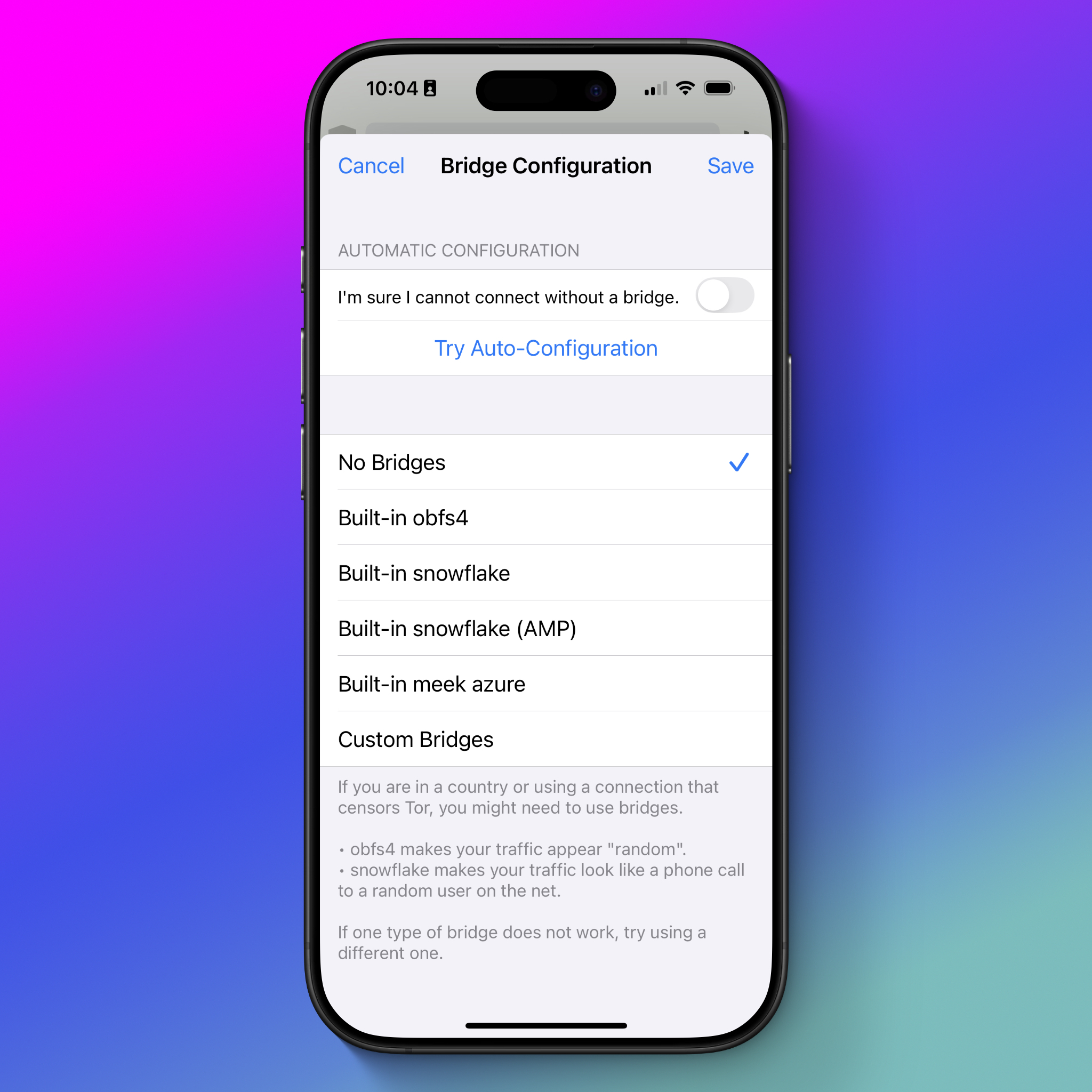Руководство по использованию Tor для Android и iPhone
Последнее обновление: November 08, 2023
Что такое Tor?
Tor – поддерживаемый добровольцами сервис, который позволяет обеспечивать приватность и анонимность в интернете, скрывая, кто вы и откуда подключаетесь. Tor также защищает от самой сети Tor – вы можете быть уверены, что анонимны для других её пользователей.
Если вы периодически нуждаетесь в анонимности и приватности при доступе к сайтам, Tor Browser будет удобным и простым инструментом для работы в сети Tor.
Tor Browser работает так же, как и любой другой веб-браузер. Примеры веб-браузеров, то есть программ для просмотра веб-сайтов: Chrome, Firefox или Safari. Но в отличие от других браузеров Tor Browser отправляет ваши запросы через сеть Tor, усложняя задачу тем, кто следит за вами и хочет узнать, чем именно вы занимаетесь в сети. Tor Browser также мешает людям, которые имеют доступ к посещаемым вами сайтам и могут определить, откуда вы подключились.
Важные аспекты использования Tor
Tor - полезный инструмент для обеспечения конфиденциальности и анонимности. Однако вы должны помнить, что абсолютная анонимность практически невозможна. Понимание ограничений Tor и следование простым рекомендациям позволит вам оставаться анонимным для других пользователей Tor.
- Просмотр веб-страниц через Tor происходит намного медленнее, а некоторые веб-сайты могут вообще не работать.
- Tor Browser передает через сеть Tor только ту информацию, которая проходит внутри браузера. Другие приложения или службы на вашем устройстве не будут перенаправляться через сеть Tor.
- Если вы авторизуетесь на сайте с помощью Tor Browser или будете заполнять формы с личной информацией, то веб-сайт сможет идентифицировать вас и будет знать, что вы используете Tor.
- Вы можете использовать Tor для обхода цензуры в ряде стран, но имейте в виду, что всем, кому видна ваша сетевая активность, виден и факт использования Tor.
- Не устанавливайте и не добавляйте в Tor Browser никакие дополнительные плагины, которые могут создать угрозу для вашей анонимности. Tor уже настроен с учётом ряда правил защиты конфиденциальности, поэтому вам не нужны дополнительные средства блокировки рекламы или трекеров.
- Будьте внимательны при открытии документов, скачанных с помощью Tor. Особенно во время работы Tor. Некоторые файлы могут содержать встроенные элементы с доступом в Интернет. Они могут подключиться к сети за пределами Tor при открытии документа, а это может раскрыть ваш реальный IP-адрес .
- Tor Browser может подключаться как к обычному Интернету, к которому вы привыкли, так и к специальным сайтам «.onion», которые работают только в сети Tor. В отличие от привычных веб-сайтов, которые имеют общедоступный IP-адрес, адрес .onion скрыт, уникален и использует сквозное шифрование . Вы можете протестировать эту функцию на ряде сайтов EFF, включая руководство по самозащите от слежки (эта ссылка будет работать только в Tor Browser).
В проекте Tor есть страница с другими советами по обеспечению анонимности. Периодически проверяйте её на наличие новых рекомендаций по безопасному использованию Tor.
Установка Tor Browser
Устанавливайте Tor только из официальных магазинов приложений для мобильных устройств. Если вы не уверены в безопасности приложения Tor, откройте официальную страницу загрузки Tor и перейдите по ссылке для вашей операционной системы оттуда.
Если вы выполните поиск по запросу «Tor Browser» в Google Play Store и iPhone App Store, то увидите десятки результатов (в основном, коммерческие приложения). Эти приложения могут быть не одобрены проектом Tor и могут поставляться в комплекте с сомнительными VPN . Загружайте только бесплатные приложения, перечисленные в этом руководстве, или по ссылке с официальной страницы Tor.
Для Android
Установите приложение Tor Browser с Google Play Store.
Для iPhone
Из-за функциональных ограничений в работе iPhone проект Tor не выпускает версию Tor Browser для iPhone. Вместо этого проект Tor рекомендует использовать Onion Browser – браузер с открытым исходным кодом, который предлагает два способа подключения к сети Tor: непосредственно в приложении или с помощью другого приложения – Orbot. Orbot создает профиль VPN для маршрутизации всего трафика вашего устройства через сеть Tor. Обратите внимание, что Orbot не является провайдером VPN и не требует плату, он просто использует VPN-протокол для сетевой маршрутизации.
Apple требует, чтобы браузеры в iOS использовали так называемый движок WebKit, что не позволяет Onion Browser использовать те же средства защиты конфиденциальности, которые применяются Tor Browser на других устройствах (исключением является приложение Orbot). Но использование Onion Browser отдельно или в связке с Orbot подходит для решения многих проблем конфиденциальности. Orbot может обеспечить некоторые улучшения в плане защиты конфиденциальности, но вероятность ошибки будет меньше, если вы будете использовать только Onion Browser, потому что его проще настроить. В этом руководстве мы будем говорить только об использовании Onion Browser для версии iOS 17 или выше.
Установите приложение Onion Browser с Apple App Store.
Использование Tor Browser
На Android
Когда вы откроете приложение Tor Browser, вы увидите кнопку «Подключиться». Нажмите на неё, и приложение запустит короткий процесс подключения к сети Tor.
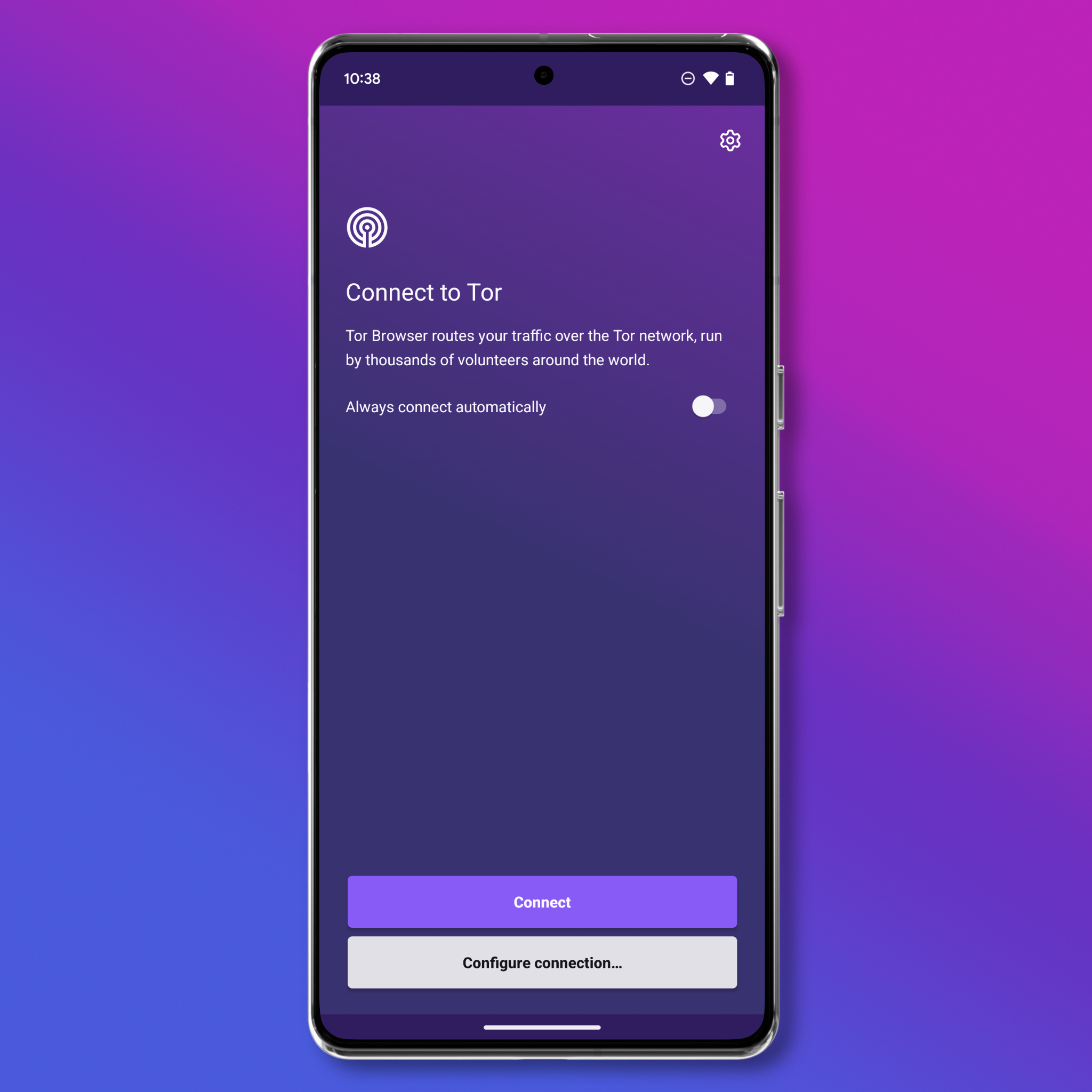 После этого вы можете начать просмотр веб-страниц, никаких дополнительных настроек не требуется.
После этого вы можете начать просмотр веб-страниц, никаких дополнительных настроек не требуется.
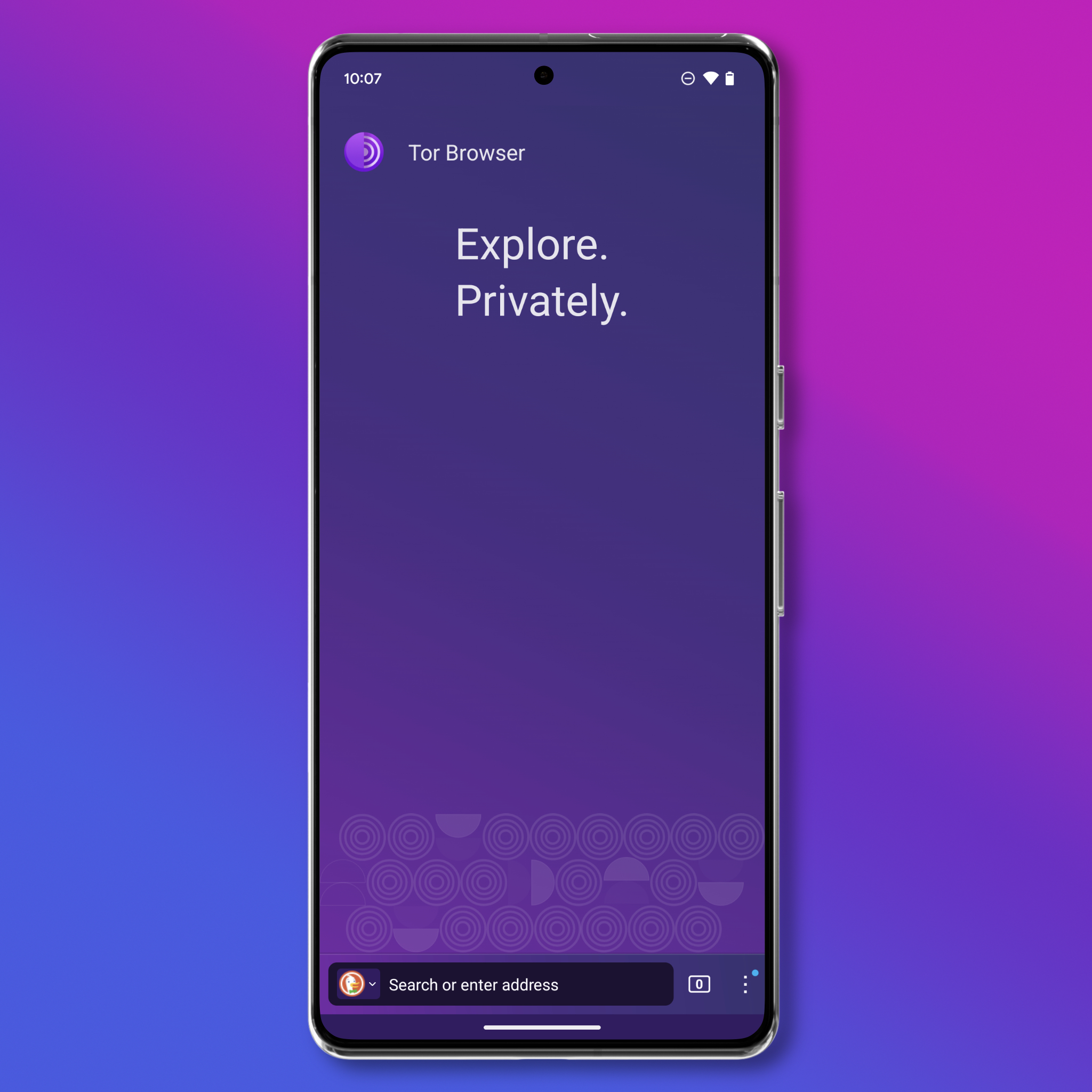 Но если вы хотите подойти к процессу обстоятельнее, есть несколько настроек, с которыми стоит ознакомиться. В правом верхнем углу нажмите на значок с тремя точками (⋮) > Настройки (Settings).
Но если вы хотите подойти к процессу обстоятельнее, есть несколько настроек, с которыми стоит ознакомиться. В правом верхнем углу нажмите на значок с тремя точками (⋮) > Настройки (Settings).
Здесь вы найдёте несколько параметров для настройки приложения, но самый важный — это «Настройки безопасности» (Security Settings).
Установленный по умолчанию уровень безопасности Tor Browser («Обычный») защищает от многих проблем конфиденциальности и безопасности, существующих в других веб-браузерах. Например, по умолчанию он использует режим «только HTTPS» и «NoScript». При необходимости вы можете повысить уровень безопасности.
При изменении уровня безопасности на «Высший» (Safest) Tor отключит множество функций веб-сайтов, которые потенциально могут быть использованы против вас. Таким образом вы сможете обезопасить себя от злоумышленников, в арсенале которых есть передовые возможности: доступ к вашему интернет-подключению и использование неизвестных недоработок программного обеспечения. Но «Высший» уровень безопасности может сделать некоторые веб-сайты непригодными для использования. Установленные по умолчанию настройки безопасности достаточны для обеспечения повседневной защиты вашей конфиденциальной информации. Однако если вы обеспокоены возможностью атаки со стороны профессиональных хакеров или спецслужб (или если вас не беспокоит отсутствие функциональности на некоторых сайтах), можно установить максимальный уровень защиты. Вы можете получить более подробную информацию о каждом уровне безопасности здесь.
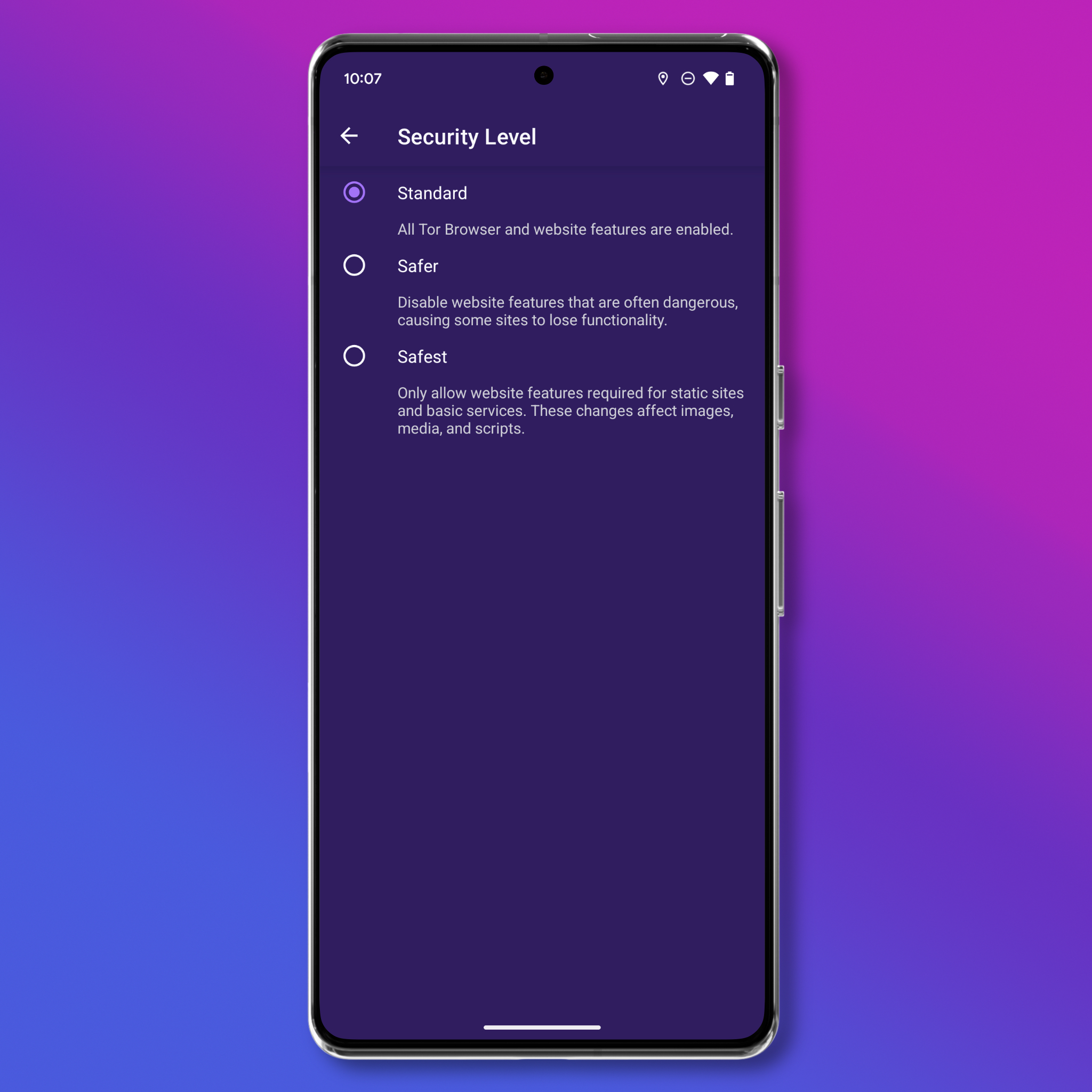 Если Tor у вас не работает или вы находитесь в стране, где сеть Tor заблокирована, вы можете попробовать подключиться к мосту. Нажмите на значок с тремя точками (⋮) > Настройки (Settings) > Сеть Tor (Tor Network) > Конфигурация моста (Config Bridge). Вы увидите три варианта:
Если Tor у вас не работает или вы находитесь в стране, где сеть Tor заблокирована, вы можете попробовать подключиться к мосту. Нажмите на значок с тремя точками (⋮) > Настройки (Settings) > Сеть Tor (Tor Network) > Конфигурация моста (Config Bridge). Вы увидите три варианта:
- Obfs4: маскирует трафик, а также не позволяет цензорам найти мосты путем сканирования Интернета. Лучше всего работает в странах, где Tor блокируют.
- Snowflake: направляет ваше соединение через прокси-серверы и маскирует трафик так, что кажется, будто вы совершаете аудио- или видеозвонок.
- Meek-azure: создаёт видимость просмотра веб-сайта Microsoft. Этот вариант невероятно медленный, но, если obfs4 и snowflake не работают, попробуйте его.
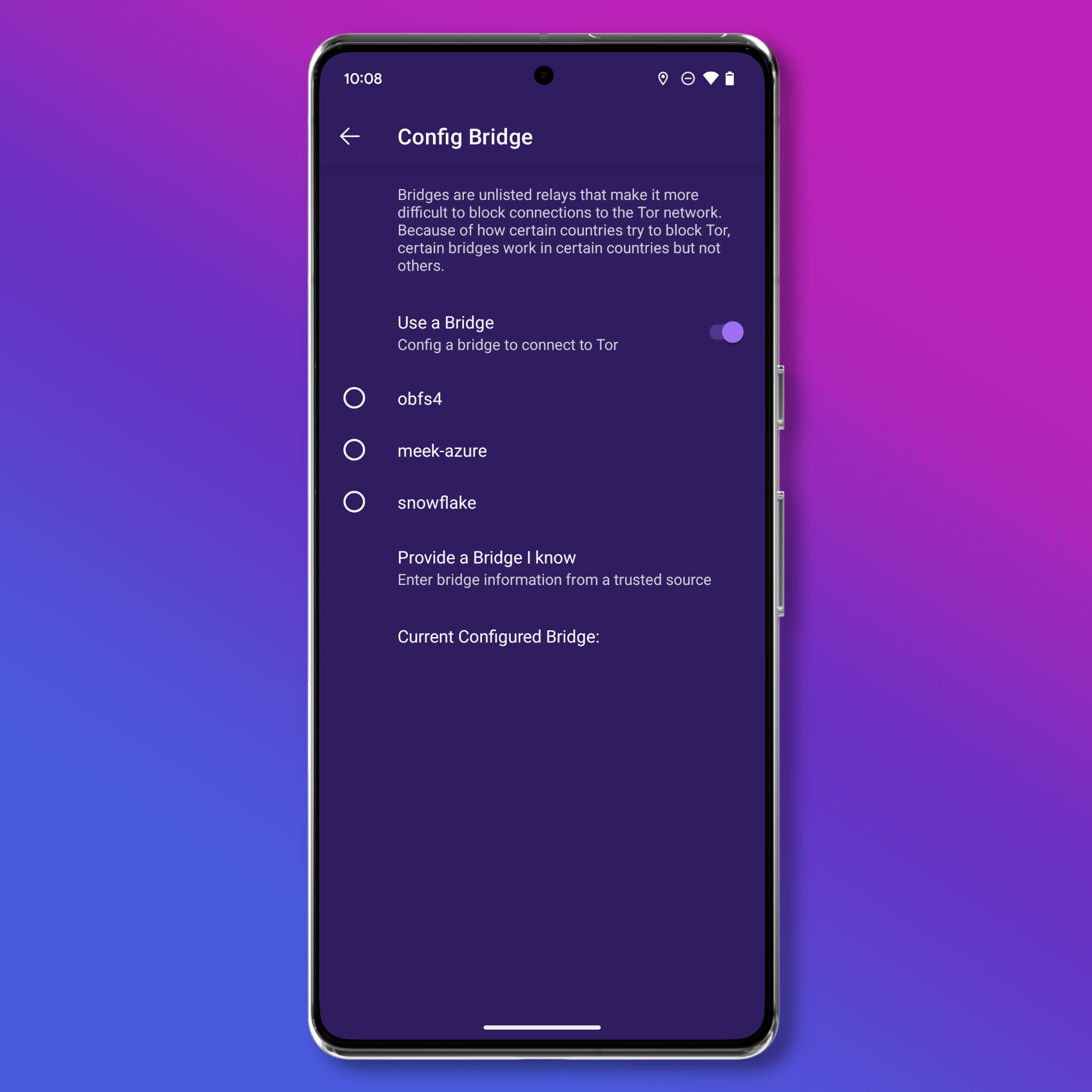 При наличии надёжного источника моста вы можете ввести адрес моста вручную. Проект Tor ведет список проверенных мостов здесь.
При наличии надёжного источника моста вы можете ввести адрес моста вручную. Проект Tor ведет список проверенных мостов здесь.
На iPhone
Когда вы откроете Onion Browser, вам нужно будет выбрать способ подключения к сети Tor: через само приложение или с помощью Orbot. Использование Orbot может устранить некоторые недоработки в системе безопасности iOS: в частности, лучше защитит ваш IP-адрес, улучшит маршрутизацию аудио и видео соединений. Но использование Orbot предполагает наличие у вас более высоких технических навыков и может потребовать устранения неполадок совместимости. Если вас это устраивает, скачайте Orbot, а затем следуйте инструкциям в браузере Onion, чтобы настроить его работу.
Если вы не хотите иметь дело с Orbot, нажмите «Использовать встроенный Tor» (Use built-in Tor).
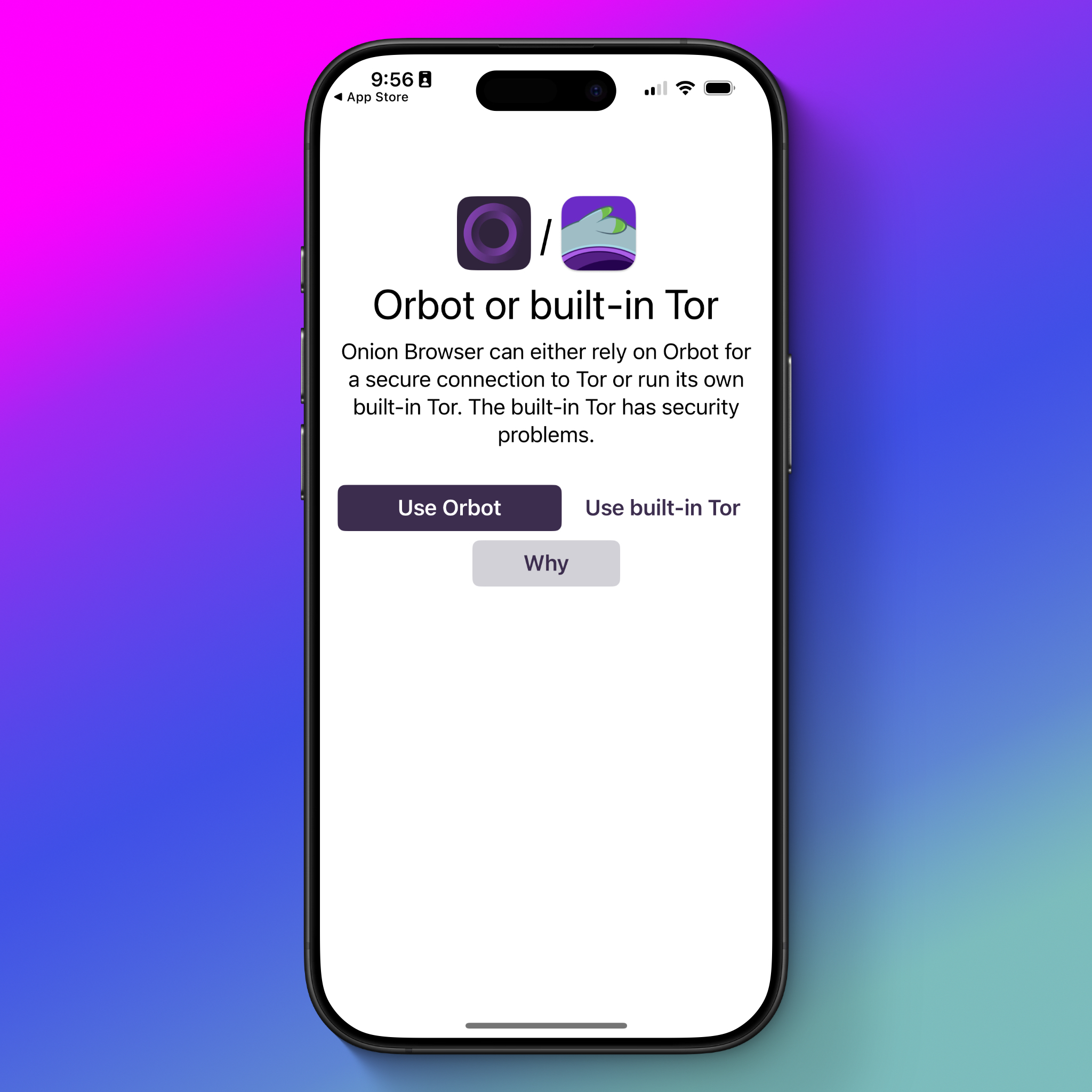 Onion Browser будет единственным местом для доступа в сеть, и в нём вы можете пользоваться Интернетом, как привыкли.
Onion Browser будет единственным местом для доступа в сеть, и в нём вы можете пользоваться Интернетом, как привыкли.
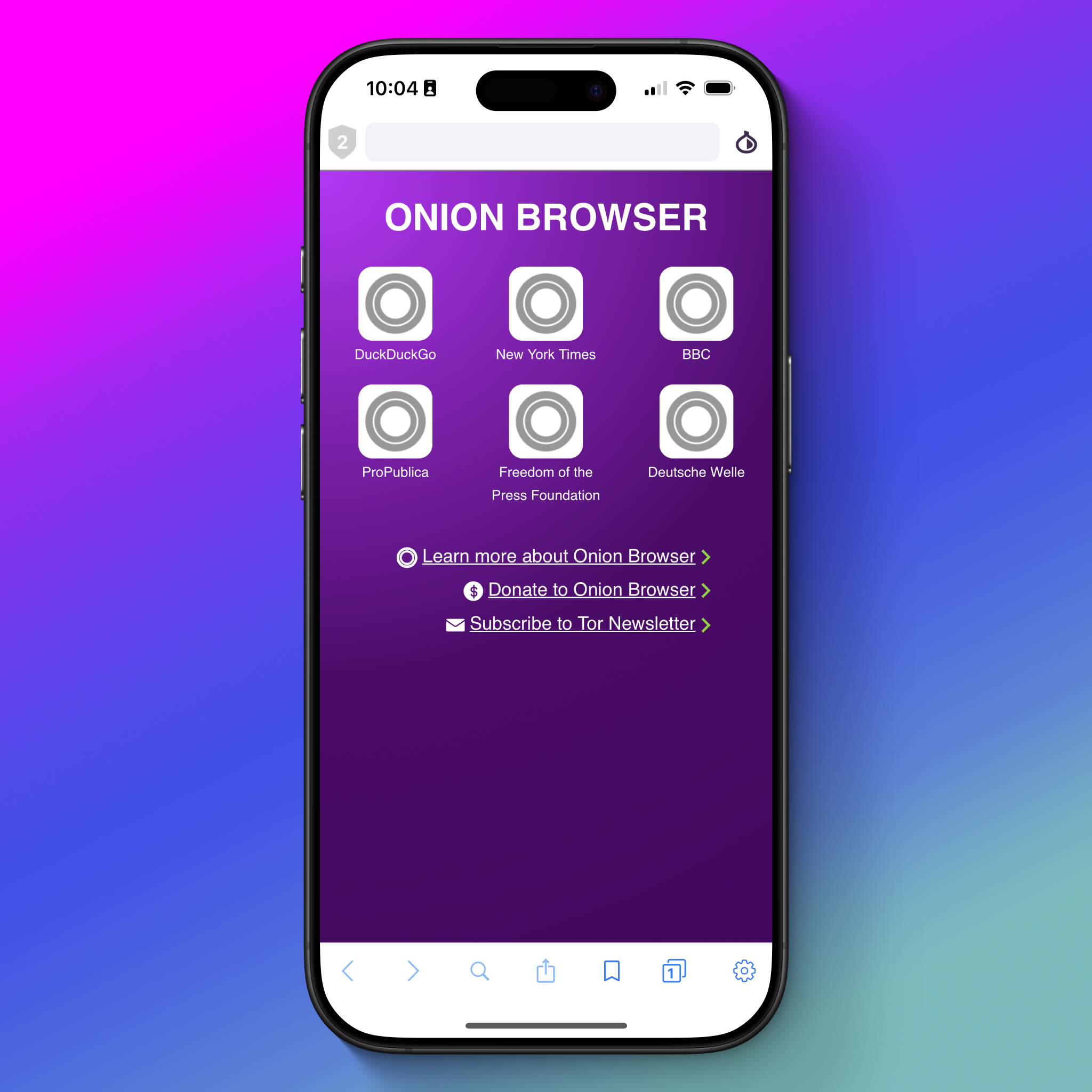 В зависимости от потребностей вы можете изменить уровень безопасности по умолчанию. Нажмите на значок щита в левом верхнем углу. Вы увидите три варианта: «Золотой» (Gold), «Серебряный» (Silver) и «Бронзовый» (Bronze).
В зависимости от потребностей вы можете изменить уровень безопасности по умолчанию. Нажмите на значок щита в левом верхнем углу. Вы увидите три варианта: «Золотой» (Gold), «Серебряный» (Silver) и «Бронзовый» (Bronze).
По возможности мы рекомендуем изменить этот параметр на «Золотой» (Gold). Таким образом будет отключен JavaScript, и вы не сможете просматривать некоторые веб-сайты. Это защитит вас от сайтов, использующих JavaScript для определения IP-адреса, и отключит большинство аудио- и видеоплееров.
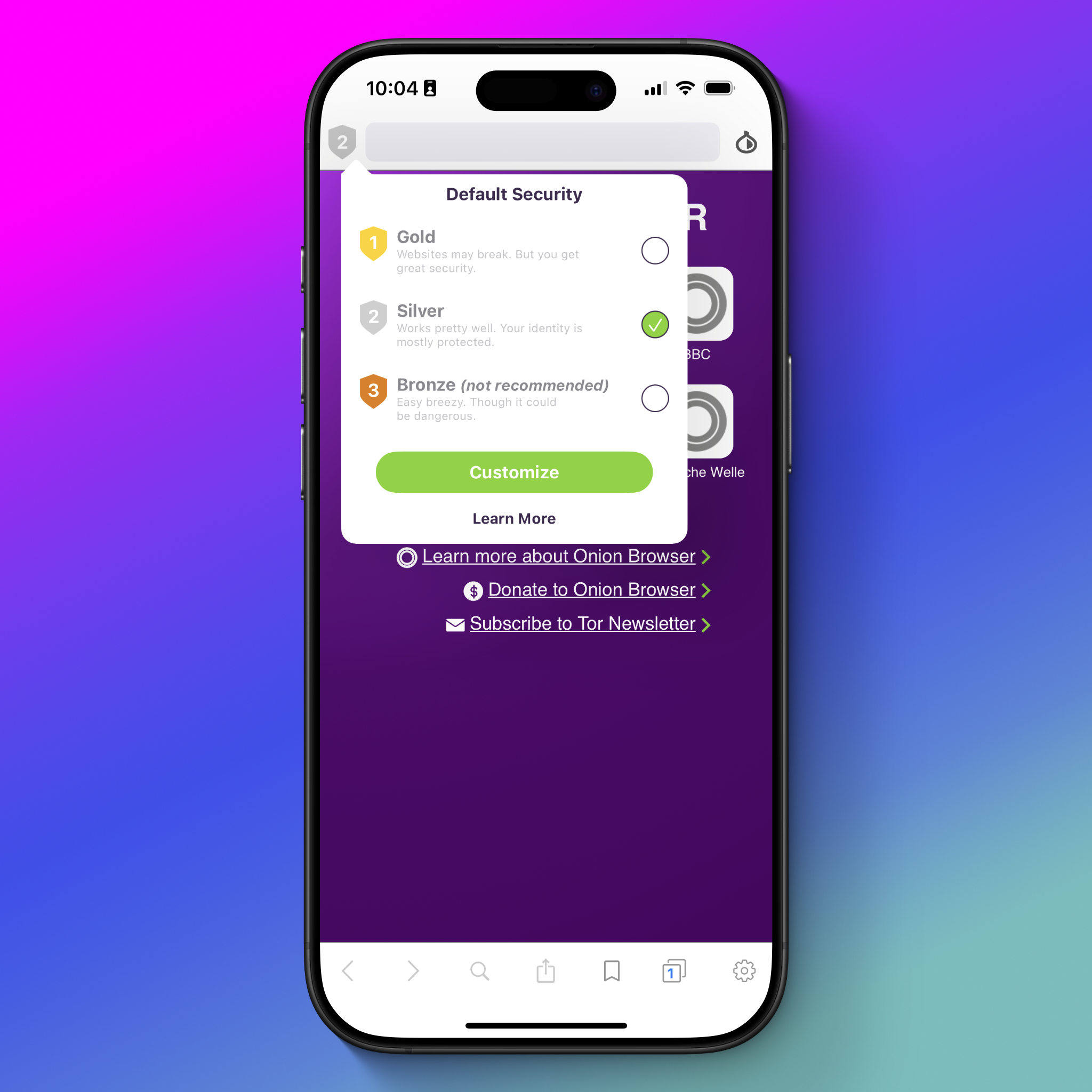 Если Tor у вас не работает или вы находитесь в стране, где доступ в Tor блокируют, вы можете попробовать подключиться к мосту. Нажмите на значок луковицы в правом верхнем углу приложения, затем нажмите «Конфигурация моста» (Bridge Configuration). Если вы не уверены, нужен ли вам мост, нажмите на кнопку «Попробовать автоматическую настройку» (Try Auto-Configuration), и Onion Browser попытается найти подходящий для вас мост. Если это не сработает, вы можете выбрать мост вручную. Хотя существует множество вариантов, вам следует знать о трёх основных:
Если Tor у вас не работает или вы находитесь в стране, где доступ в Tor блокируют, вы можете попробовать подключиться к мосту. Нажмите на значок луковицы в правом верхнем углу приложения, затем нажмите «Конфигурация моста» (Bridge Configuration). Если вы не уверены, нужен ли вам мост, нажмите на кнопку «Попробовать автоматическую настройку» (Try Auto-Configuration), и Onion Browser попытается найти подходящий для вас мост. Если это не сработает, вы можете выбрать мост вручную. Хотя существует множество вариантов, вам следует знать о трёх основных:
- Obfs4: маскирует трафик, а также не позволяет цензорам найти мосты путем сканирования Интернета. Лучше всего работает в странах, где Tor блокируют.
- Snowflake: направляет ваше соединение через прокси-серверы и маскирует трафик так, что кажется, будто вы совершаете аудио- или видеозвонок.
- Meek-azure: создаёт видимость просмотра веб-сайта Microsoft. Этот вариант невероятно медленный, но, если obfs4 и snowflake не работают, попробуйте его.